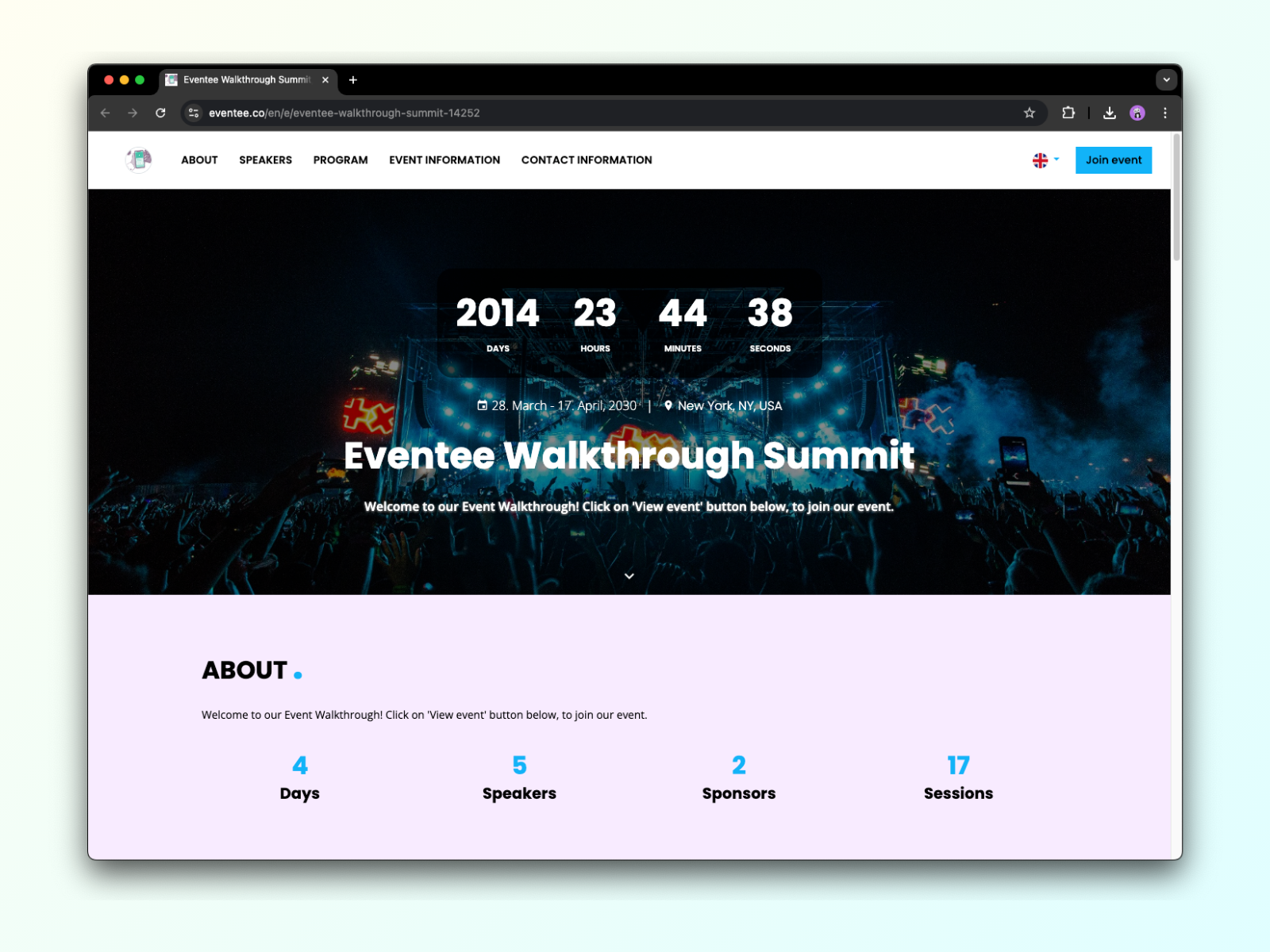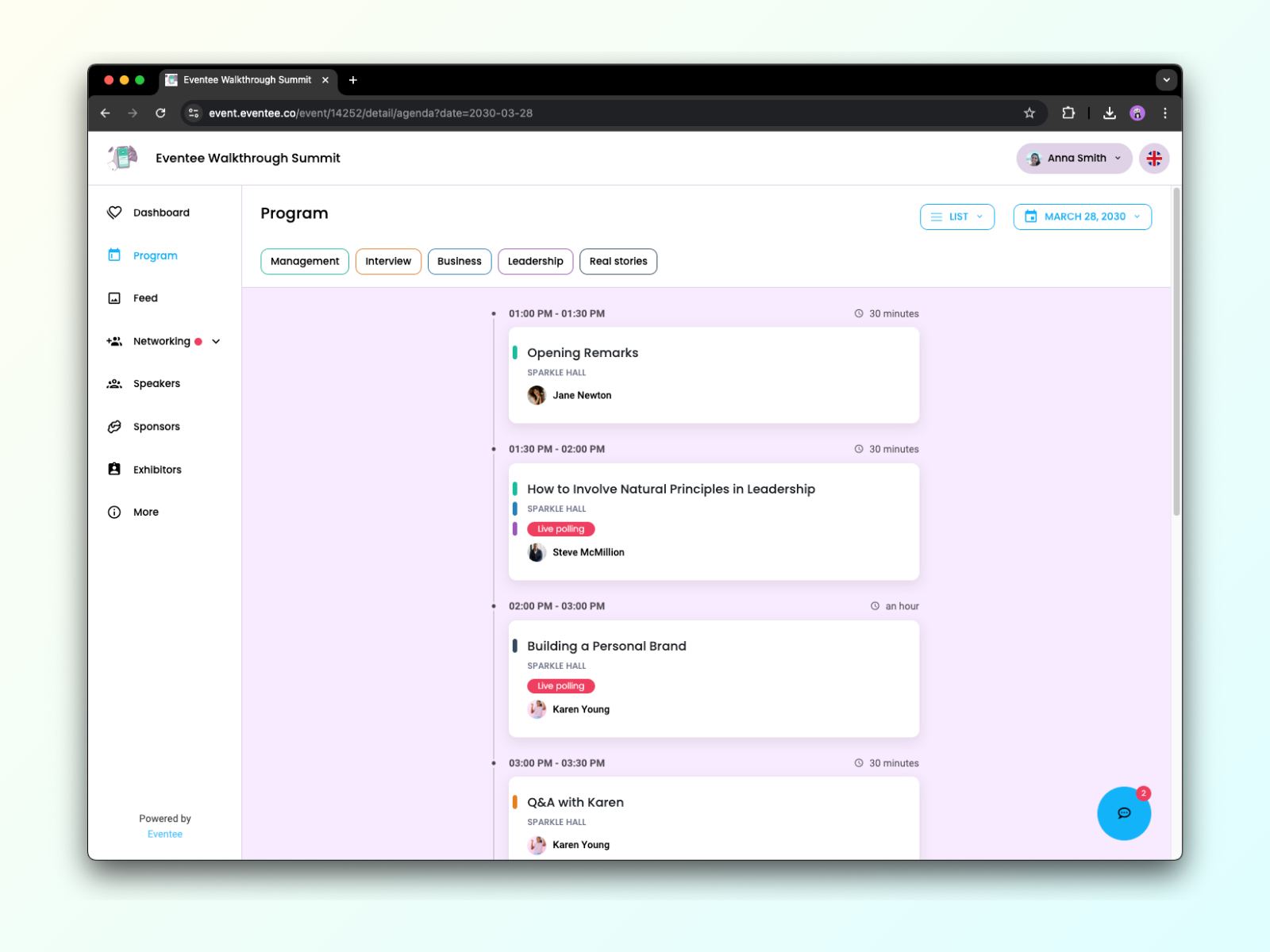Der Schlüssel zu einem gelungenen Event-Branding liegt darin, ein einheitliches Bild Ihrer Marke während der gesamten Veranstaltung zu vermitteln. Individuelles Branding ist eine Funktion, mit der Sie das Erscheinungsbild der Eventee-App anpassen und mit der Identität Ihrer Event-Marke abstimmen können. Ihre Teilnehmer werden Ihre Marke jedes Mal sehen, wenn sie die App nutzen, was ihnen hilft, sich stärker mit Ihrem Event verbunden zu fühlen.
Sie können die Anpassungen unter Einstellungen → Branding vornehmen. Diese Funktion ist für E-Mails, Web- und Mobile-Apps verfügbar.
Die magische Farbe ist ein KI-Algorithmus, der Farben aus Ihrem hochgeladenen Bild generiert und diese automatisch in der Sektion Benutzerdefinierte Farbe sowohl für die mobile als auch die Web-App verwendet. Sie müssen lediglich ein Bild hochladen und auf die Schaltfläche Generieren klicken.
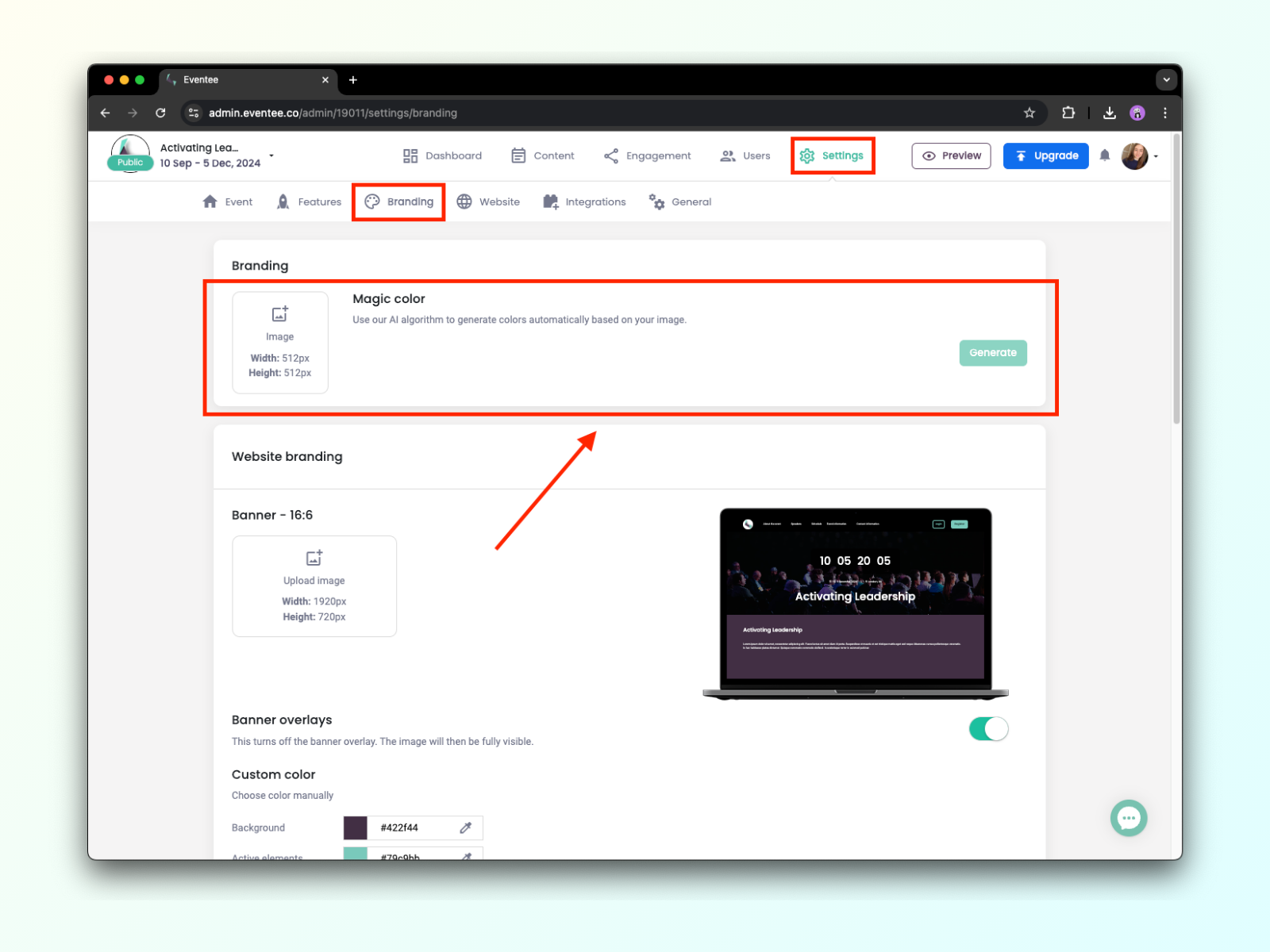
Hinweis: Das hier hochgeladene Bild wird nicht für das Banner verwendet, das in der App angezeigt wird. Es dient lediglich dazu, die Farben für den Hintergrund und aktive Elemente zu generieren. Um das Banner anzupassen, müssen Sie das Bild in der Sektion für Web-, Mobile- und E-Mail-Branding hochladen.
Mit der Web-Branding-Funktion können Sie die Farbe, das Banner (16:6) ändern und die Überlagerung ausblenden. Jede Anpassung, die Sie vornehmen, ist sofort sichtbar, sodass Sie sehen können, wie die App aussehen wird, bevor Sie Ihr Event veröffentlichen.
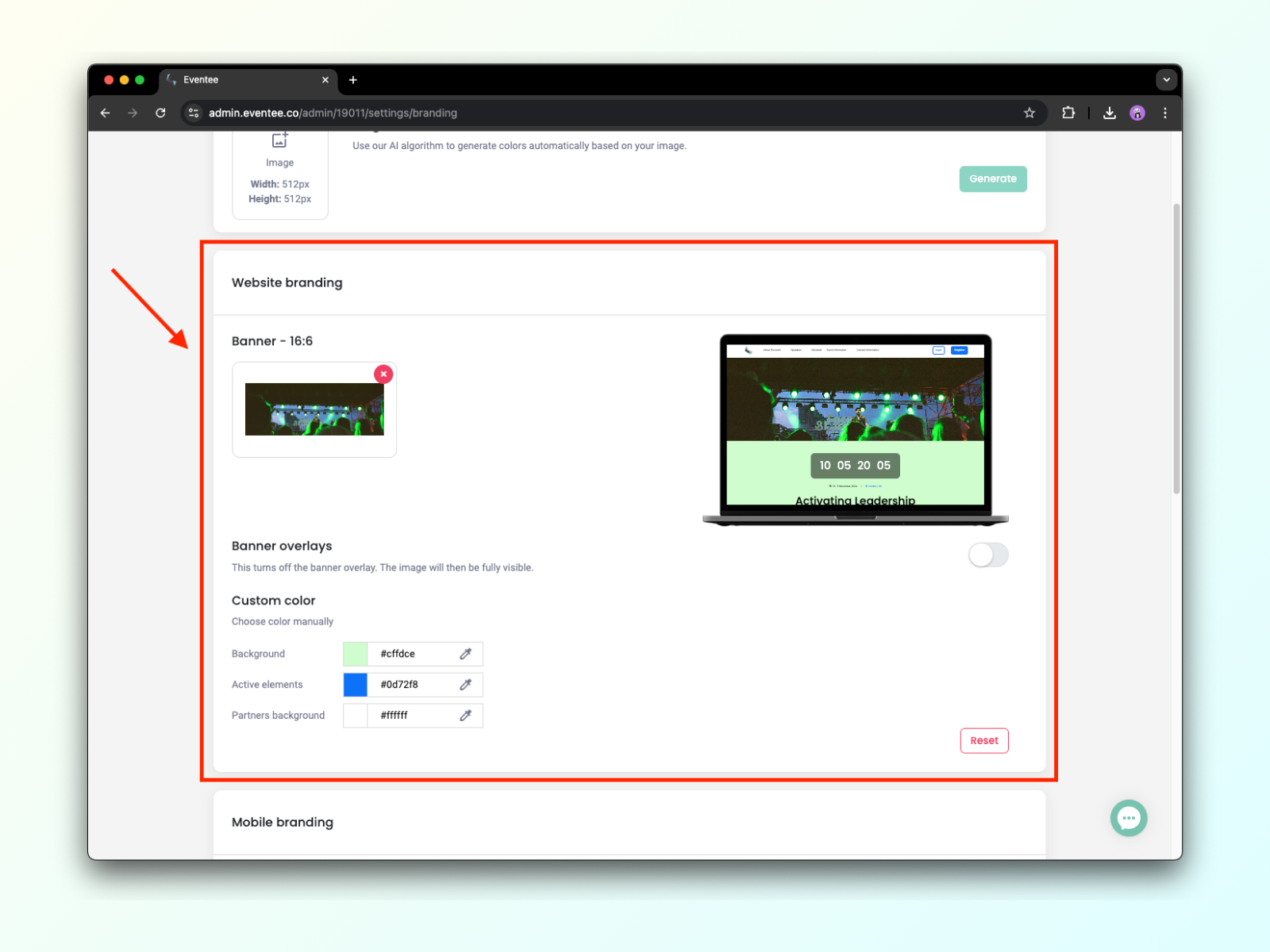
Die Mobile-Branding-Funktion ermöglicht es Ihnen, anstelle der Standardkategoriebilder ein eigenes Banner (Format 16:6) hinzuzufügen. Außerdem können Sie die Farben der Eventee-App ändern. Die Änderungen sind sofort sichtbar, sodass Sie sie direkt in der App überprüfen können.
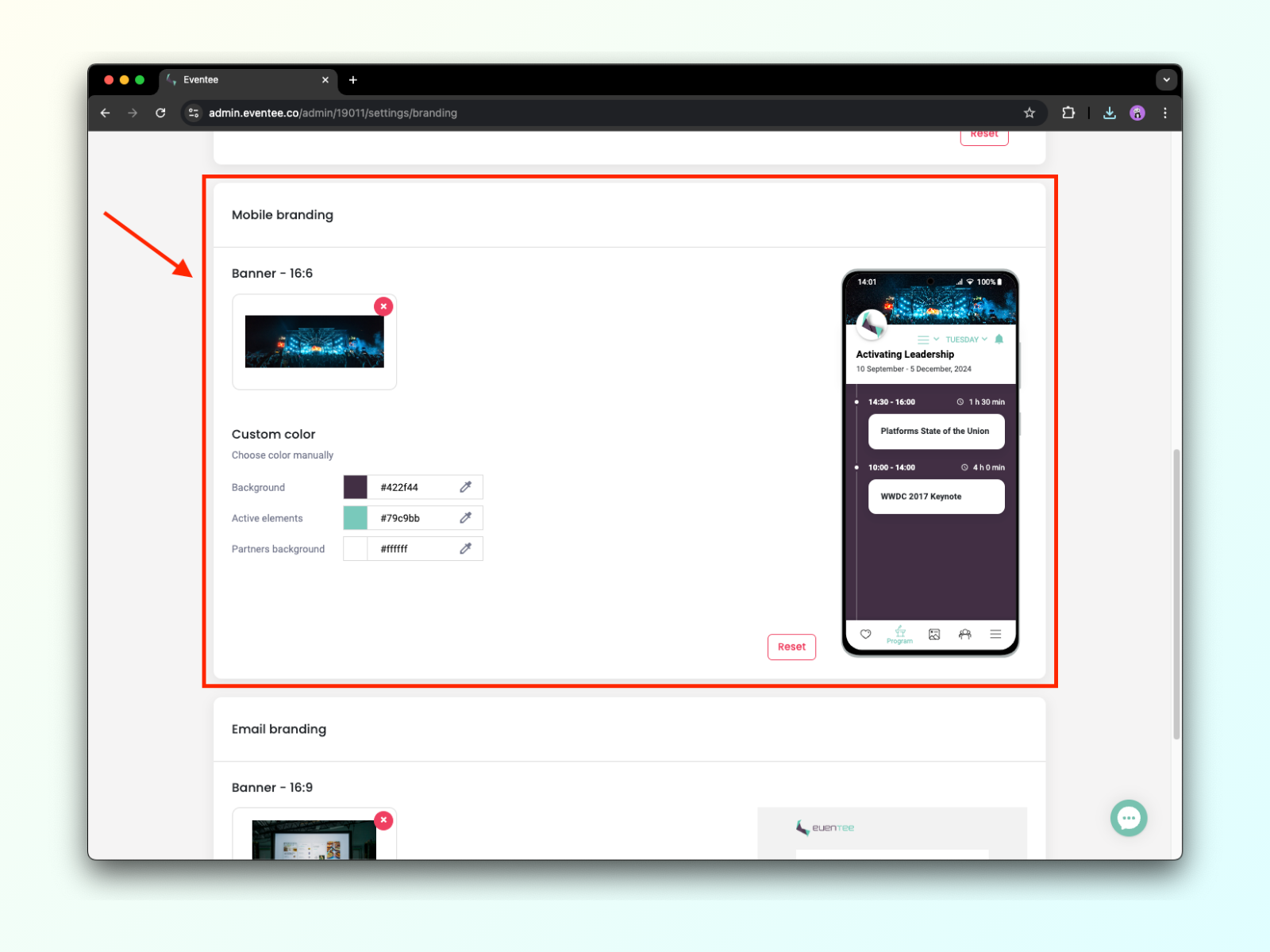
Sie können die Eventee-E-Mail-Einladung anpassen – ändern Sie die Farbe, das Banner, blenden Sie das Logo aus oder ändern Sie sogar die Nachricht! Schauen wir uns an, wie es funktioniert.
Das E-Mail-Design
Wie erwähnt, können Sie die Farbe, das Banner (Format 16:9) ändern und auswählen, ob Sie Ihr Logo ausblenden möchten oder nicht (standardmäßig erscheint das Logo in der Mitte des Banners).
Sie können alle Designänderungen sofort in der Vorschau auf der rechten Seite sehen oder sich selbst eine Test-E-Mail senden, um es in Aktion zu sehen!
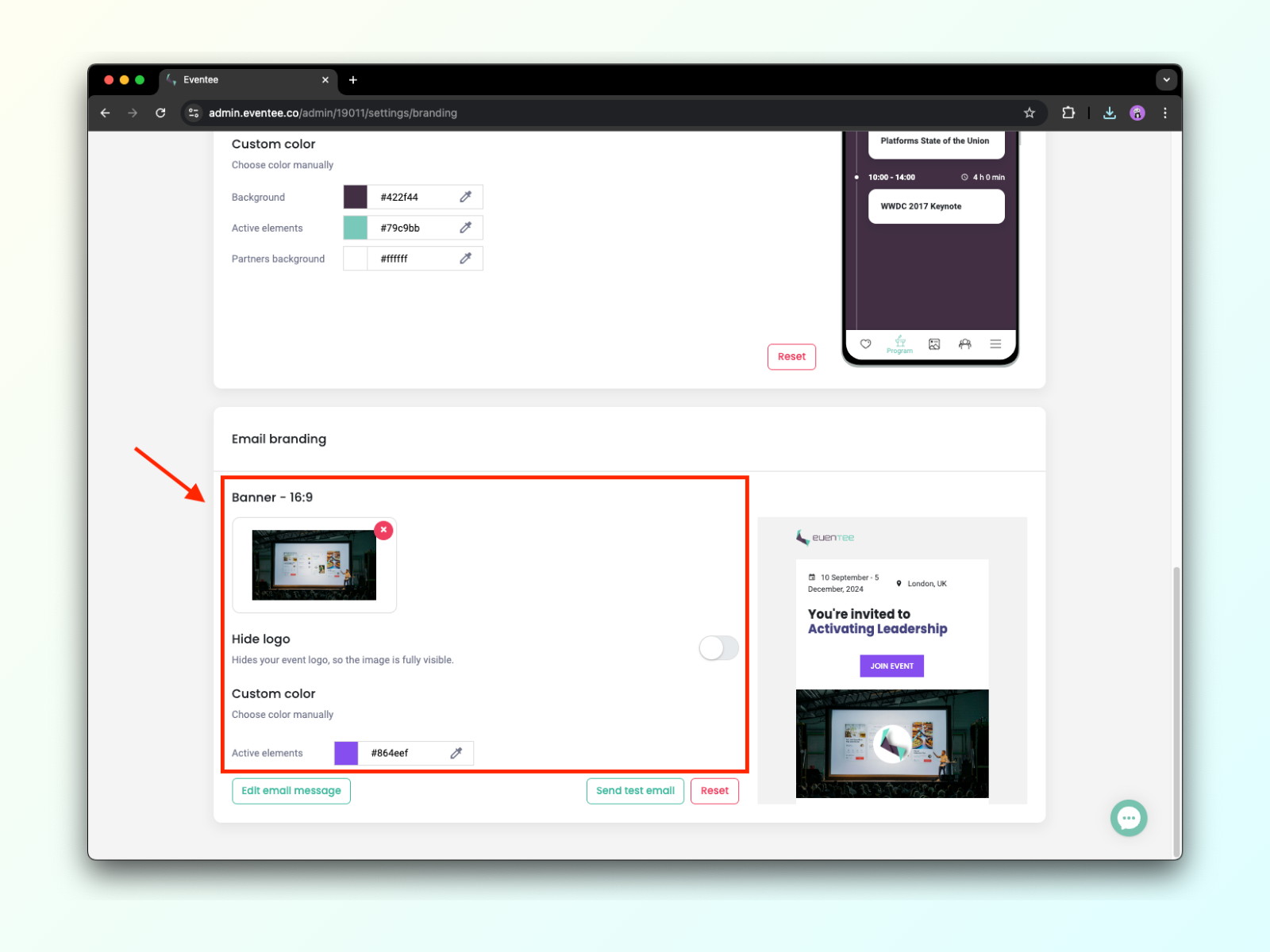
Die E-Mail-Nachricht
Sie finden die Option, die Nachricht zu ändern, auch unten in den Einstellungen für das E-Mail-Branding unter E-Mail-Nachricht bearbeiten.
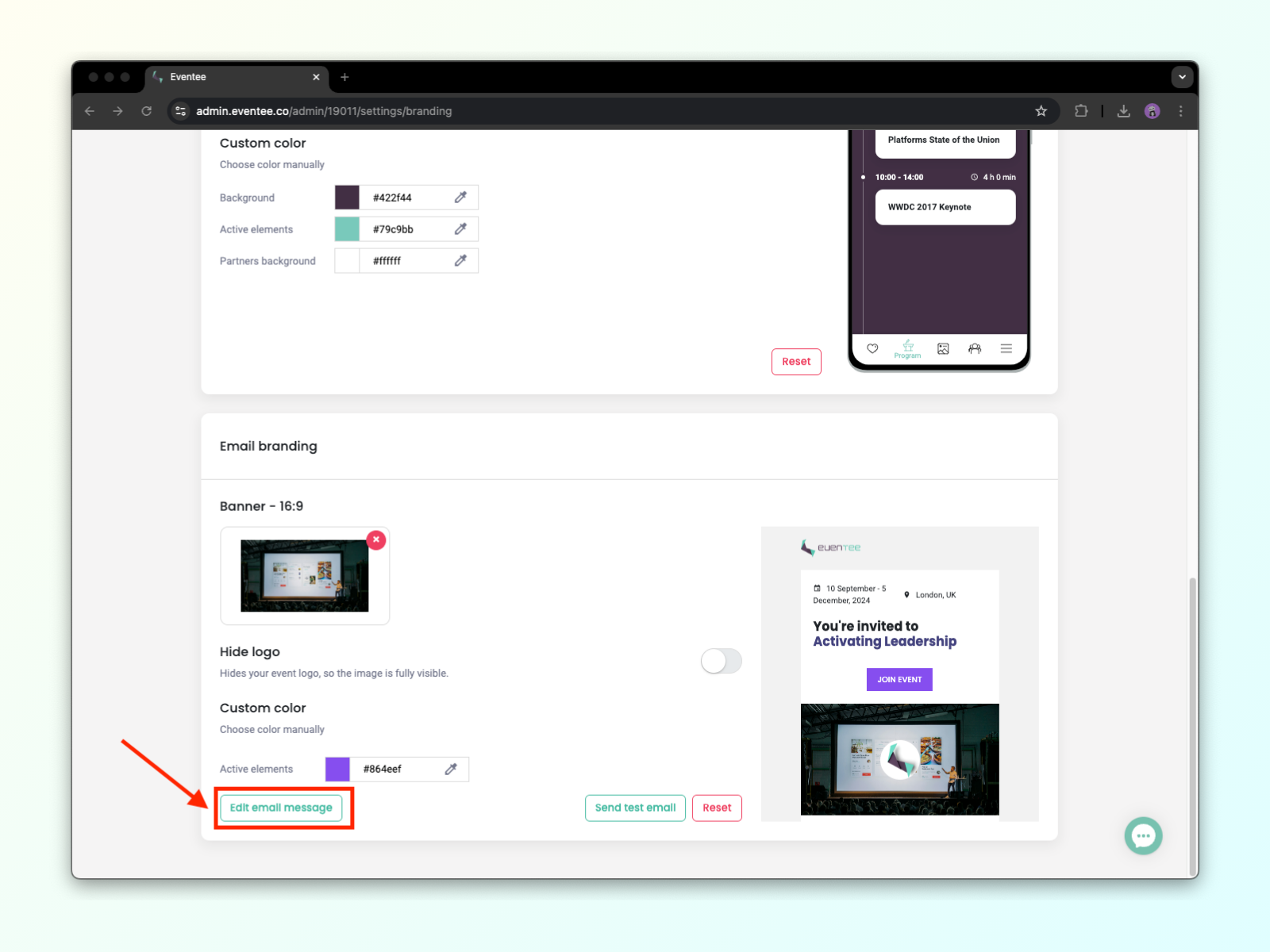
Sie können Folgendes ändern:
E-Mail Betreff, Titel, Text
Ein Button zum Öffnen Ihres Events
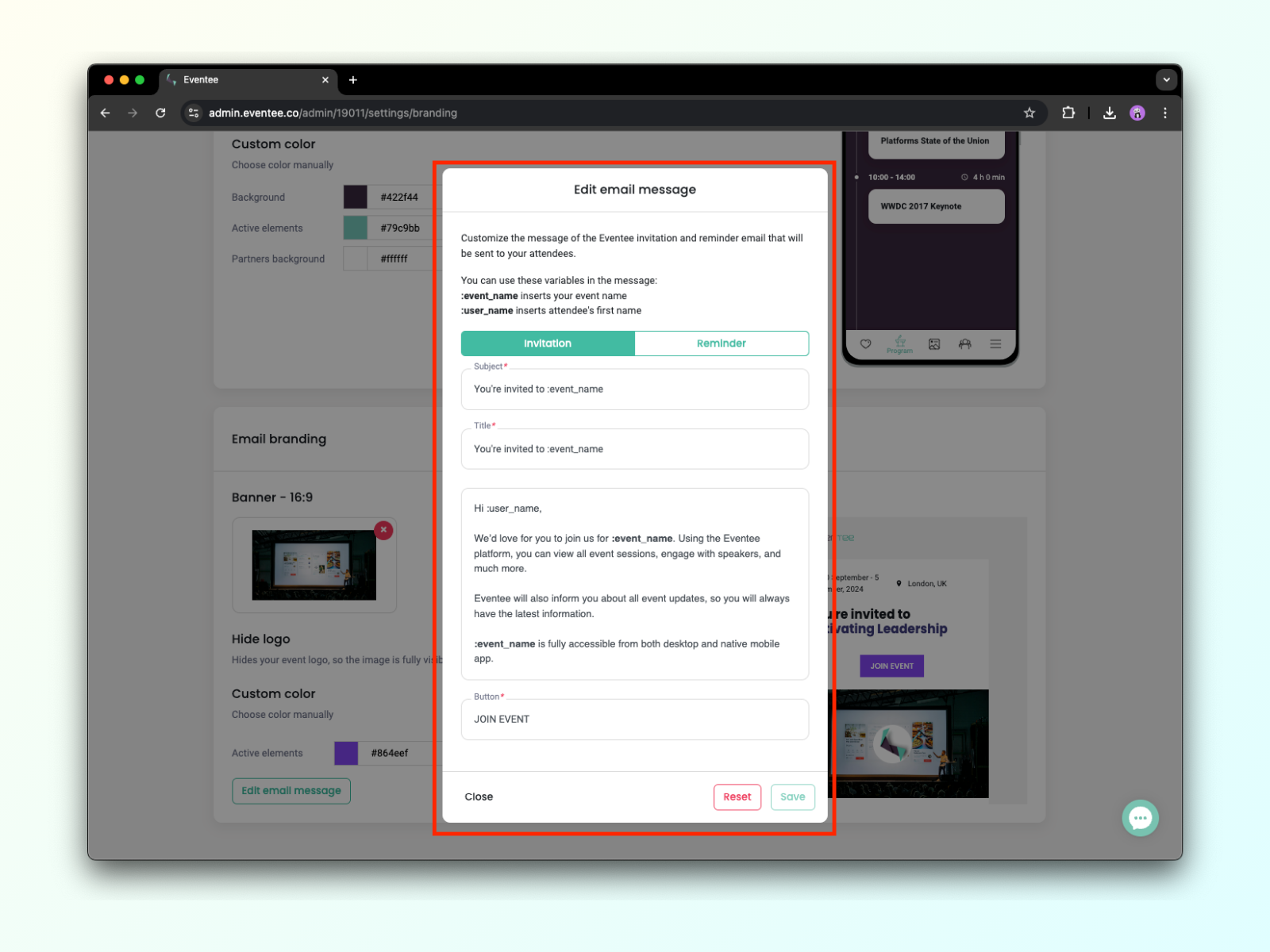
Nach dem Speichern können Sie sich über den Test-E-Mail senden Button eine Testeinladung zusenden.
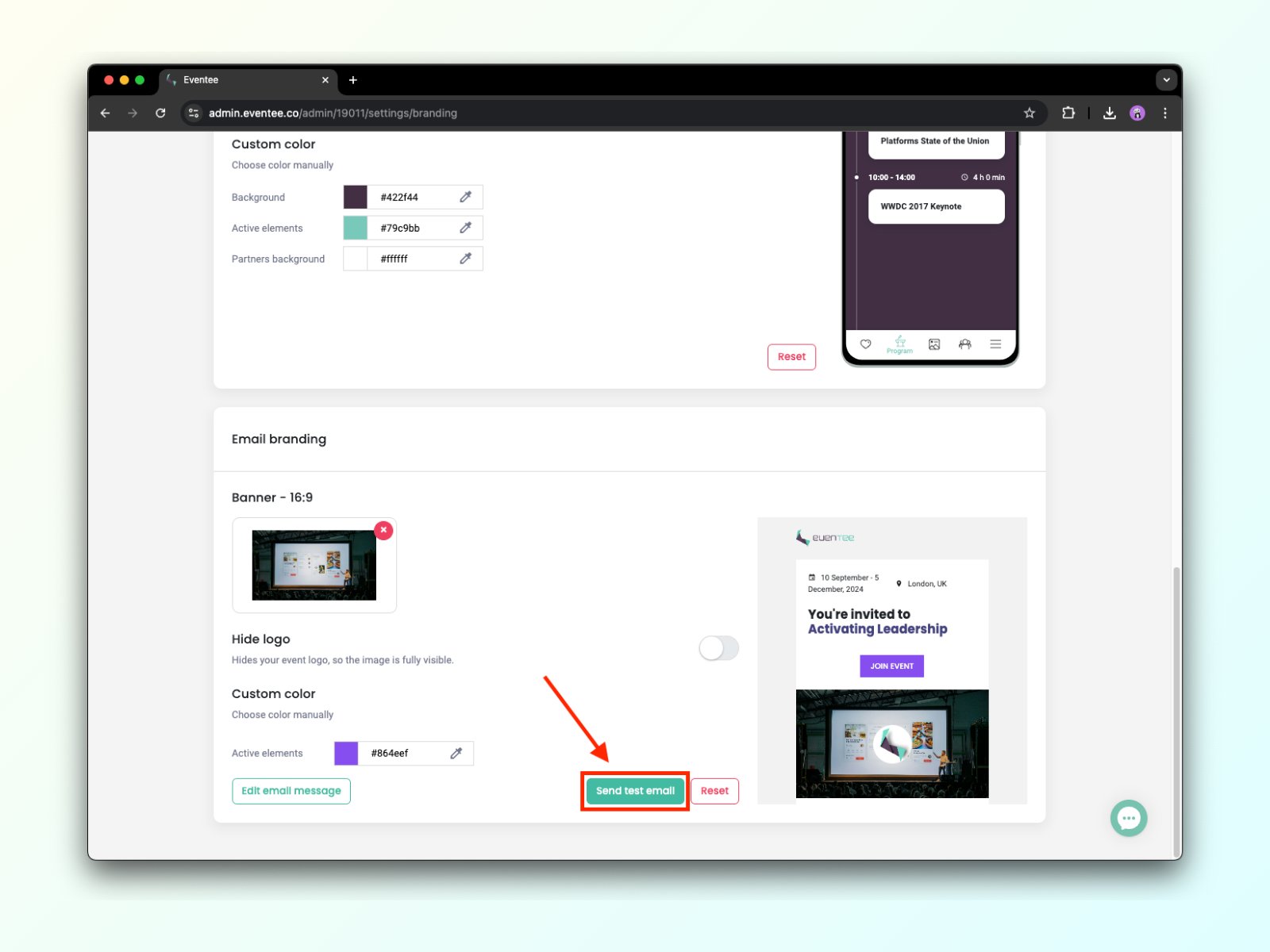
Und schließlich, wie sieht das Event mit individuellem Branding aus? Stöbern Sie gerne selbst durch unser gebrandetes Test-Event: Eventee Walkthrough Summit, 27. Juli oder sehen Sie sich einfach die Screenshots unten an.